Come trasferire dati da iPhone a iPhone
Hai intenzione di sostituire il tuo iPhone con un nuovo modello, ma prima di mandarlo "in pensione" vorresti delle delucidazioni su come si trasferiscono i dati da un iPhone all'altro? Vuoi condividere alcune foto con altri amici che utilizzando un iPhone ma non sai come fare? Nessun problema, sono qui per aiutarti.
Con la guida di oggi, vedremo insieme come trasferire dati da iPhone a iPhone sfruttando le funzioni di backup e ripristino offerte da iTunes (per trasferire in blocco tutti i dati, le app e le impostazioni da un telefono all'altro) e AirDrop, un sistema di condivisione dei dati wireless supportato da tutti i modelli di iPhone più recenti (per trasferire singole foto, video, documenti o contatti). Tutto quello che devi fare è prenderti cinque minuti di tempo libero e seguire le indicazioni che sto per darti.
Come dici? Non ti va di collegare l'iPhone al computer? Nessun problema. Se vuoi, puoi ripristinare app, dati e impostazioni su un nuovo iPhone tramite iCloud, il servizio di cloud storage di casa Apple (quindi tramite Internet, senza passare per il computer). Per maggiori dettagli continua a leggere, trovi tutte le informazioni di cui hai bisogno proprio qui sotto.
Trasferire dati da iPhone a iPhone usando iTunes

Se vuoi trasferire app, dati e impostazioni da un iPhone all'altro puoi affidarti a iTunes, il software multimediale di Apple che incluso "di serie" in tutti i Mac ed è disponibile come download gratuito per i PC Windows.
Tutto quello che devi fare è creare un backup dell'iPhone di origine (il dispositivo da cui intendi importare i dati) e un ripristino dell'iPhone di destinazione (il dispositivo su cui intendi esportare i dati) scegliendo di ripristinare quest'ultimo con il backup dell'altro "melafonino". Lo so, detta così sembra una cosa difficile; e invece è un gioco da ragazzi, te l'assicuro! Ecco in dettaglio tutti i passaggi che devi compiere.
- Collega l'iPhone di origine al computer e avvia iTunes (se non si è avviato già da solo);
- Se ti viene chiesto di aggiornare iOS all'ultima versione disponibile, accetta. La versione di iOS deve essere la stessa su entrambi gli iPhone.
- Clicca sull'icona dell'iPhone collocata in alto a sinistra nella finestra principale di iTunes, seleziona la voce Riepilogo dalla barra laterale di sinistra e clicca sul pulsante Effettua backup adesso per creare un backup del dispositivo sul PC;
- Al termine del backup, collega l'iPhone di destinazione al computer e avvia iTunes (se non si è avviato già da solo);
- Se il dispositivo non è nuovo (o comunque è già stato attivato), clicca sull'icona dell'iPhone collocata in alto a sinistra nella finestra principale di iTunes, seleziona la voce Riepilogo dalla barra laterale di sinistra e clicca sul pulsante Ripristina iPhone per riportare il "melafonino" allo stato di fabbrica;
- Se ti viene chiesto di effettuare un backup dell'iPhone, scegli l'opzione Non effettuare il backup, mentre se ti viene chiesto di trasferire sul PC gli acquisti di app e contenuti multimediali effettuati su iPhone, seleziona l'apposita voce dal menu di iTunes (altrimenti li perderai) e avvia nuovamente il ripristino del dispositivo;
- Se l'iPhone non è ancora aggiornato all'ultima versione di iOS, ti verrà chiesto di effettuare anche l'aggiornamento del sistema operativo. Accetta, sapendo che la versione di iOS installata sul dispositivo deve corrispondere a quella del backup da ripristinare;
- Al termine della procedura di ripristino, clicca sull'icona dell'iPhone collocata in alto a sinistra nella finestra principale di iTunes, metti il segno di spunta accanto alla voce Ripristina da questo backup e scegli dal menu a tendina adiacente il backup da ripristinare (quello dell'altro iPhone). Pigia dunque sul pulsante Continua e attendi che la procedura venga portata a termine.
Al termine della procedura di ripristino avrai un nuovo iPhone con gli stessi dati, app e impostazioni di quello precedente.
Trasferire dati da iPhone a iPhone usando iCloud

Non ti va di collegare il tuo iPhone al computer? Nessun problema, puoi trasferire dati da iPhone a iPhone anche tramite Internet, sfruttando i backup di iCloud. Non devi far altro che creare un backup online del telefono di origine, ripristinare il telefono di destinazione e selezionare il backup di tuo interesse dal menu di iCloud. È facilissimo, provaci subito!
- Prendi l'iPhone di origine, recati nel menu Impostazioni > iCloud > Backup di iOS e pigia sul pulsante Esegui backup adesso per creare un nuovo backup del telefono su iCloud. La levetta dell'opzione Backup iCloud dev'essere impostata su ON, il telefono deve essere connesso a una rete Wi-Fi (e possibilmente collegato a una presa elettrica);
- Prendi l'iPhone di destinazione e riporta il dispositivo allo stato di fabbrica. Se non sai come si fa, recati nel menu Impostazioni > Generali > Ripristina di iOS, seleziona la voce Inizializza contenuto e impostazioni dalla schermata che si apre e pigia due volte consecutive sul pulsante Inizializza iPhone. Ovviamente questo passaggio non è necessario su un iPhone nuovo e/o non ancora attivato;
- Dopo il riavvio dell'iPhone, partirà la procedura di configurazione iniziale dell'iPhone. Seleziona quindi una rete Wi-Fi alla quale collegare il dispositivo, scegli se attivare o meno i servizi di localizzazione, configura il Touch ID e imposta un codice di sblocco per il telefono. Scegli dunque di ripristinare da backup iCloud, accedi al tuo ID Apple e accetta le condizioni d'uso di iOS. Per finire, seleziona il backup da ripristinare (quello proveniente dal tuo vecchio "melafonino") e attendi che la procedura di ripristino giunga a termine.
Nota: l'iPhone di origine e l'iPhone di destinazione dei dati devono essere equipaggiati con la stessa versione di iOS. Se uno dei due terminali non esegue ancora la versione più recente di iOS, effettua l'aggiornamento del sistema operativo recandoti nel menu Impostazioni > Generali > Aggiornamento software. Se ti servono indicazioni più precise su questa procedura, leggi il mio tutorial su come aggiornare iOS.
Trasferire file da iPhone a iPhone
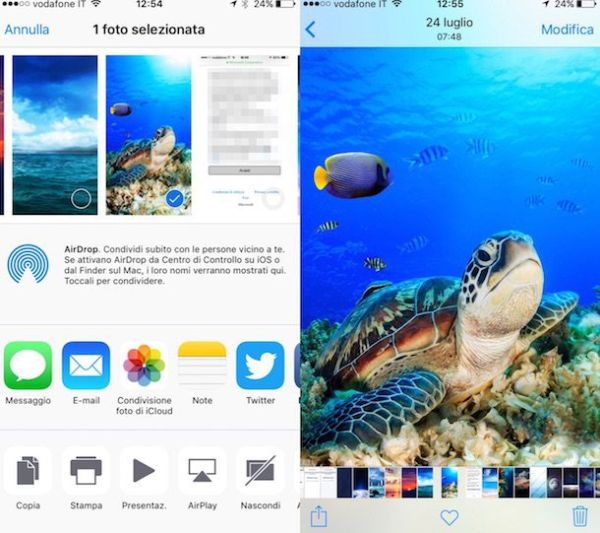
Vuoi trasferire dati da iPhone a iPhone nel senso che vuoi copiare una foto, un video o un contatto da un telefono all'altro? In questo caso puoi affidarti ad AirDrop, il sistema di trasferimento dei dati wireless supportato da tutti gli iPhone a partire da iPhone 5 (e da iOS 7 e superiori).
Per condividere un file con AirDrop, seleziona quest'ultimo e richiama il menu di condivisione di iOS (pigiando sull'icona del quadrato con la freccia all'interno). Seleziona quindi l'icona relativa all'altro iPhone - che deve essere nei paraggi - e il gioco è fatto.
Per utilizzare AirDrop, entrambi i device devono avere il Bluetooth attivo e devono avere gli appositi permessi abilitati (li puoi regolare dal control center di iOS). Per maggiori informazioni a riguardo consulta il mio tutorial su come funziona AirDrop.
Se hai un modello di iPhone su cui AirDrop non è supportato, puoi provare Instashare, un'applicazione gratuita che consente di condividere qualsiasi tipo di file tra iPhone, Android e computer in modalità wireless. Ti consiglio vivamente di provarla, è molto comoda!
